Como alterar o e-mail em uma conta do Xbox

Descubra como alterar o e-mail na sua conta do Xbox para evitar a perda de mensagens importantes. Siga este guia prático e atualizado para gerenciar sua conta.
Transmitir programas de TV e músicas do seu smartphone ou tablet é ótimo - e para o que o Chromecast foi projetado - mas você também pode usar o Chromecast para transmitir coisas do seu PC ou laptop.

Algumas coisas tornam o Chromecast superior a outros métodos de streaming. Uma delas é que você não precisa comprar nenhum cabo de conversão HDMI especial. Outra coisa que torna o Chromecast excelente é que você pode levá-lo para qualquer lugar. E, finalmente, o Chromecast permite definir os recursos do Modo Convidado, o que é excelente para apresentações e afins.
Desde o seu lançamento, o Chromecast cresceu em popularidade e compatibilidade. Neste artigo, discutiremos como você pode transmitir conteúdo de seu PC ou laptop para seu dispositivo Chromecast.
Configurando seu Chromecast e PC
Para começar, abordaremos algumas tarefas básicas que você precisará realizar antes de funcionar e, não, não requer nenhum equipamento especializado. Apenas um navegador da web, extensão e conexão Wi-Fi decente.
Navegadores e extensões para usar seu PC com um Chromecast
Primeiro, pode ser mais fácil fazer isso no Google Chrome, já que o Chromecast é um dispositivo do Google, mas você pode pesquisar uma extensão para o Mozilla Firefox ou outro navegador para fazer isso.
Se você estiver usando o Chrome, basta tocar no ícone do menu no canto superior direito (são três pontos verticais ou um ícone de seta, dependendo se o navegador estiver atualizado) e clicar com o botão direito do mouse em Transmitir .
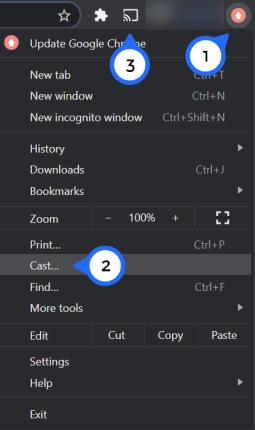
Agora, você verá o botão transmitir permanentemente no canto superior direito do Chrome.
Configuração do Chromecast
Depois de ter seu ícone de transmissão pronto, é hora de verificar sua conexão com a Internet. Para emparelhar seu PC ou laptop com seu dispositivo Chromecast, eles precisam estar na mesma rede Wi-Fi. Embora isso possa parecer bastante simples, saiba que muitos roteadores oferecem várias bandas, portanto, certifique-se de que ambos os dispositivos estejam conectados à banda de 2,4 GHz ou 5 GHz.
No seu smartphone ou tablet, abra o aplicativo Google Home. Toque em Configurações e, em seguida, toque em Rede WiFi . Agora você pode conectá-lo à banda de internet que deseja usar.
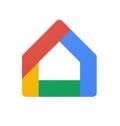
Observação: pode ser necessário esquecer a rede existente para se conectar à nova.
Agora, você precisa conectar seu PC ou laptop à mesma rede. Basta clicar no ícone Rede no canto inferior direito da tela e uma lista de redes disponíveis aparecerá. Clique naquele que você usou no Google Home App e insira as informações de segurança necessárias.
Executar essas tarefas antes de tentar se conectar o ajudará a evitar frustrações e erros de conectividade.
Como usar o Chromecast no seu PC ou laptop
Para serviços como Netflix e Spotify, o processo é o mesmo do seu telefone ou tablet: basta clicar no ícone Transmitir que analisamos acima.
Mesmo quando não há compatibilidade com o Cast no player de vídeo, você ainda pode usar seu Chromecast para transmitir conteúdo, e há várias maneiras de fazer isso.
A maneira mais fácil é transmitir uma guia do navegador de Internet Chrome. A guia pode conter vídeo, áudio ou imagens. Você pode até usá-lo para espelhar uma apresentação em caso de emergência. Qualquer coisa na internet, em outras palavras.
Veja como fazer:

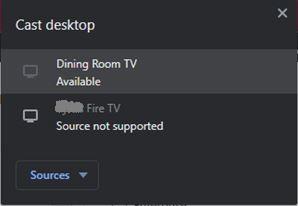
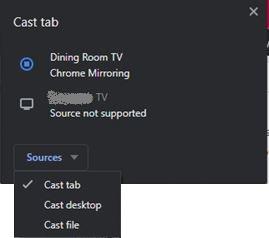
Assim que você concluir essas etapas, o espelhamento começará. Isso significa que não há mais nada a fazer; seu conteúdo deve ser exibido automaticamente.
O que fazer se o seu computador não conectar
Se o seu Chromecast não estiver aparecendo no seu computador, é provável que sua conexão com a Internet em um dos dispositivos seja a culpada.
Basta usar o aplicativo Google Home e o ícone de rede do seu computador para garantir que ambos estejam conectados exatamente à mesma conexão Wi-Fi. Isso geralmente corrige qualquer problema do dispositivo que não aparece para um tipo de erro de emparelhamento falhado.
Mas se isso não acontecer, você precisará redefinir seu roteador. Dependendo do fabricante do seu roteador, pode haver um pequeno botão de reinicialização. Nesse caso, use um objeto fino, como um brinco, para pressionar e segurar o botão por 10 segundos. Deixe o roteador reiniciar e reconectar.
Seus problemas com o Chromecast também podem ser atribuídos à sua conexão de energia. Geralmente, isso é facilmente detectado porque seu Chromecast não ligava sem energia. Mas, se o seu PC ou laptop não estiver encontrando seu dispositivo, verifique as conexões com fio e certifique-se de que seu Chromecast esteja ligado.
Chromecasts e PCs
Se você tiver WiFi e um computador relativamente moderno, poderá se conectar ao seu Chromecast a partir do seu PC sem problemas. Com alguns toques e cliques, você pode conectar e transmitir rapidamente entre seu PC ou laptop e o dispositivo Chromecast.
Você teve algum problema ao configurar seu PC e o Chromecast? Compartilhe seus pensamentos e experiências sobre o uso de Chromecasts abaixo.
Descubra como alterar o e-mail na sua conta do Xbox para evitar a perda de mensagens importantes. Siga este guia prático e atualizado para gerenciar sua conta.
Uma cesariana pode comer frutos do mar? Se sim, quanto tempo devo esperar após a cesárea para comer frutos do mar? Ouça os conselhos das nutricionistas mãe offline!
Aprenda a ativar e desativar legendas em sua TV Hisense. Descubra a importância das legendas e como utilizá-las em serviços como Netflix e Disney Plus.
Descubra como corrigir o problema do histórico de exibição do YouTube que não está atualizando. Siga nossas dicas para ter acesso fácil aos vídeos assistidos.
Aprenda a ativar ou desativar as legendas na sua Smart TV Hisense e veja como isso pode melhorar sua experiência de assistindo.
A Netflix é uma das nossas plataformas de streaming de vídeo favoritas e é praticamente a única responsável por construir uma plataforma viável para cortadores de cabos e assinantes de TV a cabo. Enquanto Hulu, Amazon e HBO seguiram o caminho da
O uso de links para conectar duas informações tornou-se uma parte essencial de qualquer atividade de gerenciamento de tarefas. É por isso que hoje vamos dar instruções sobre como adicionar um link no Notion. Isto é um
Você tem um dispositivo Chromecast? Se você o conectou ao YouTube, aquele pequeno ícone do Google Cast continuará aparecendo quando você abrir o aplicativo do YouTube em seu telefone. Isso pode causar algumas situações embaraçosas. Se você lançar acidentalmente
A Netflix é uma fonte popular de entretenimento sob demanda. Se seus Originais Netflix favoritos estiverem chegando em resoluções mais baixas do que o esperado, alterar as configurações de imagem deve ajudar. Aqui está tudo o que você precisa saber. Mudando a imagem do Netflix
O Kodi é um dos bits de software de streaming mais versáteis - embora notórios - que você pode baixar e está disponível em tudo, desde MacBooks e PCs a Chromecasts e Firesticks. Mas e o seu smartphone ou tablet? Se você tem
O serviço de streaming altamente popular, Netflix, oferece conteúdo e configurações em vários idiomas. Embora o recurso seja ótimo, isso pode causar confusão quando a tela exibe um idioma diferente do seu idioma nativo. Talvez alguém tenha definido o idioma acidentalmente,
Uma sessão de Netflix e relaxamento pode ser muito divertida. Pegue um lanche e uma bebida, sente-se e assista ao seu filme ou programa favorito. Mas há uma coisa que você não precisa quando assiste às últimas séries. Chato
A Netflix é uma gigante do streaming online, mas o que você faz quando muitos dispositivos são ativados em sua conta? Não há limite para quantos dispositivos você pode ter no Netflix, mas há um limite para quantos
O conteúdo Netflix ao qual você tem acesso depende da localização do seu endereço IP. De acordo com os acordos de transmissão da Netflix, alguns conteúdos só têm licenças para ir ao ar em países específicos. Bloqueios geográficos podem ser uma dor, no entanto, se você estiver ausente
O streaming de vídeo pela Internet tornou-se um dos métodos mais populares para assistir programas de TV e filmes. Ainda assim, o surgimento dessa tecnologia também significou encontros ocasionais com uma mensagem de erro estranha e confusa:









![Como alterar o idioma no Netflix [todos os dispositivos] Como alterar o idioma no Netflix [todos os dispositivos]](https://img.webtech360.com/resources6/s2/image-5188-0605161802346.jpg)



